Prevod VHD vo VMDK. Konvertovať virtuálne disky na príklad práce s Utilitou STARWIND V2V Converting VMDK vo VHD
Dnes chceme povedať, ako konvertovať disky virtuálnych strojov z jedného formátu do druhého. Predpokladajme, že máme virtualizačný virtuálny stroj nasadený v prostredí virtualizácie VMware, a chceme ho dovážať na Hyper-V streda. Alebo predajca uvoľňuje distribúcie len pre Hyper-V, a určite potrebujeme nasadiť auto v VMWARE, pretože na ňom máme celú sieť. Ak ste sa stretli s takýmto problémom, potom si prečítajte tento článok a nájdete riešenie.
Proces
Existuje niekoľko formátov virtuálnych tuhých diskov, ktoré sú podporované rôznymi virtualizačnými médiami. Zvážte niektoré z nich:
- VMDK (virtuálny disk) - Virtuálny pevný disk obrazový obraz pre virtuálne stroje vyvinuté spoločnosťou VMware
- VHD (virtuálny pevný disk) - Formát súboru používaný na skladovanie operačné systémyVyvinutý spoločnosťou ConnectIX, ktorý bol neskôr zakúpený spoločnosťou Microsoft a teraz sa používa pre Hyper-V obrazy. VHDX je rovnaký, len všetky miesto na disku by mali byť okamžite nastavené.
- VDI (obrazy virtuálneho disku) - Formát obrazu virtuálnych počítačov virtuálnych počítačov rigidného disku.
Ak používate VirtualBox - Gratulujeme, môžete si vziať akýkoľvek z dostupných formátov a vytvoriť virtuálny stroj.
Ukázalo sa však, že formáty VHD a VMDK sú medzi sebou nekompatibilné. Preto, aby ste mohli používať VMDK v Hyper-V a VHD vo VMWARE, najprv ich musíte previesť.
Poďme, povedzme, že máme virtuálny stroj VMware s obrazom pevného disku Lokálny-vm-disk1.vmdkktorý je v priečinku C: VMDK. Aby ste ho mohli preniesť na HYPER-V, vytvoriť priečinok, kde sa naša konvertuje súbor VHD. – C: VHDS. Potom si stiahnem špeciálny program od spoločnosti Microsoft - Microsoft Virtual Machine Converter 3.0, je k dispozícii na https://www.microsoft.com/en-us/download/details.aspx?id\u003d42497.
Po stlačení tlačidla Stiahnuť ▼Ponúkame na prevzatie 2 súborov - samotný program a opis tímov. Nainštalujte program.

Pred pokračovaním sa uistite, že verzia PowerShell, ktorú máte 3 alebo vyššie. Môžete to skontrolovať, ak zadáte príkaz $sversionTable

Ak je verzia nižšia ako 3 - Update Powershell, ak 3 alebo vyšší, pokračujte. Ak chcete začať s, musíte zadať cestu k skriptu Converter, za to zadáme príkaz:
Import-modul 'C: Programové súbory Microsoft Virtual Machine Converter MVMCCMDLET.PSD1'
Umiestnenie skriptu sa môže líšiť od C: Programové súbory Microsoft Virtual Machine Converter, to všetko závisí od toho, ktorá cesta bola zadaná pri inštalácii programu
Príkaz musí byť vykonaný bez akýchkoľvek chýb. Ak sa chyby stále objavia - skontrolujte umiestnenie skriptu a správny vstup. No, napíšte výstup chýb v komentároch - pokúsime sa pomôcť :)
Teraz môžete začať konverziu. Ak to chcete urobiť, zadajte nasledujúci príkaz:
CONVERTTO-MVMCVIRTUALHARDDISK -SOURCELITELISTRÁTORA "C: VMDKS LOCAL-VM-DISK1.VMDK" -DestinationLiteralPath "C: VHDS" -VHDTYPE DYNAMICHARDDISK -VHDFORMAT VHD
- C: VMDKS LOCAL-VM-DISK1.VMDK - Cesta k formátu kabrioletu vo formáte VMDK
- C: VHDS \\ t - priečinok, kde bude umiestnený konvertovaný obraz vo formáte VHD
Potom môžete prejsť do priečinka, v ktorom bude konvertovaný súbor umiestnený a monitorovať, ako sa zvyšuje.
Vstavaný v Hyper-V je funkcia konverzie disku ťažká volať plnohodnotný konvertor. Všetko, čo Microsoft Pravidelný hypervisor môže robiť s virtuálnymi pevnými diskami VHD a VHDX vlastných pevných diskoch je previesť tieto formáty jeden na druhý, ako aj zmeniť dynamický typ na pevné a naopak.
Mechanizmus pre konverziu virtuálnych diskov do formátov iných hypervisorov, ako je napríklad, je napríklad stanovené v program VirtualBoxChýba Hyper-V.
Uvažte o tom, ako sa proces konverzie VHD a VHDX vyskytuje s hosťami nainštalovanými na iný typ a formát. Disky budeme konvertovať pomocou štandardných možností Hyper-V ako súčasť systému Windows 10 a Tretia-Party Free Starwind V2V Converter Program.
na webovej stránke developera po ukončení dotazníka na registráciu účtu STARWIND. Odkaz na prevzatie inštalátora sa dodáva na poštu uvedenú v registračných údajoch.
S virtuálnym formátom pevné disky VMDK pracuje nielen natívne Hypervisor VMware, ale aj VirtualBox. Proces konverzie diskov VHDX vo VMDK diskoch sa stále vyhýba, ak je virtuálny stroj hyper-v Musíte spustiť na vmware alebo virtualbox. Ale aj v transformácii formátu VHD, podporované a VMware a VirtualBox sú vaše výhody - VMDK disky ekonomicky stráviť miesto na disku fyzický počítač namiesto VHD diskov.
Starwind V2V Converter môže previesť disky VHD a VHDX v diskoch VMDK. A naopak Versa - VMDK disky vo VHD a VHDX diskoch. Pre disky VHD a VMDK si môžete vybrať iný ako existujúci typ je dynamický alebo opravený. Zvážte prevádzku programu v príklade konverzie disku VHDX do disku VMDK.
Spustíme konvertor STARWIND V2V a okamžite stlačte "Next".
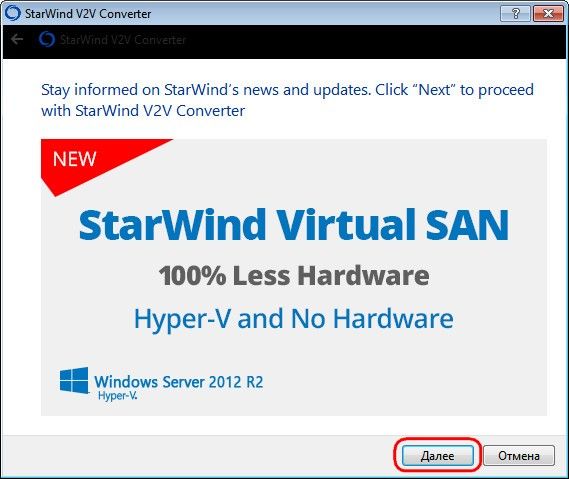
Uveďte cestu zdrojový súbor. VHDX. Kliknite na tlačidlo "Ďalej".
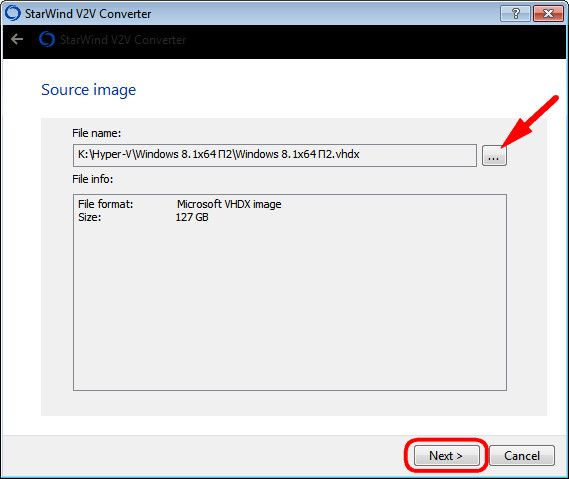
Vyberte formát a typ systému VMDK. V našom prípade je zvolená prvá možnosť - vMware pestovateľný obraz. Toto je dynamický typ disku. Druhá verzia - VMware Predvadený obraz - tento typ disku je upevnený. Kliknite na tlačidlo "Ďalej".

Ako regulátor VMWARE, pri vytváraní virtuálnych strojov sa odporúča vybrať SCSI a vyberte ho. Kliknite na tlačidlo "Ďalej".
04.12.2015 7310
Nyloba určitého počtu obmedzení neznižuje dôstojnosť virtualizácia
- jedna z najpozoruhodnejších technológií používaných bezpečné spustenie Aplikácie v izolovanom médiu, testovanie softvér A Boh vie, čo. Vytvorenie virtuálnych diskov - používa sa toto najviac izolované prostredie. Špeciálne programy, ako Vmware. a Virtualbox. Buď Hyper-v.integrovaný nástroj Microsoft Windows..
Vzhľadom k tomu, virtualizácia sa stala obyčajnou vecou nielen medzi správcovia systémuAle aj medzi bežnými užívateľmi, vývojármi softvér Virtualizácia Je čas vytvoriť jeden kompatibilný formát virtuálnych strojov. Spravodlivosť by mala byť povedaná, že práca v tomto smere sa udržiava, ale pri prenose virtuálnych strojov z jedného hypervisora \u200b\u200bna iné, je to pomerne často.
Napríklad, ako si objednáte, ak potrebujete preniesť virtuálny stroj Hyper-v. nový formát VHDX na Vmware. alebo naopak? Samozrejme, môžete ísť do otvorených ciest, previesť disk VHDX V starom VHD. a pokúste sa ho pripojiť Virtualbox.Je však lepšie použiť špeciálny nástroj-konvertor, ktorý vám umožní previesť virtuálne disky VHD. a VHDX v diskoch VMDK. a naopak. Spolu s týmto nástrojom vám tiež umožňuje vybrať typ disku - dynamický alebo pevný.

Utility si môžete stiahnuť zadarmo z oficiálnej stránky. www.starwindsoftware.com/V2V-converter-downloadPo už predtým zaregistrovaní si ho stiahnite zo zdroja MäkkýAk nechcete tráviť čas na vyplnenie polí formulára. Nainštalujte nástroj, spustite ho okamžite "Ďalej". Zadajte prehľadnú cestu k transformovanému disku VHD. alebo VHDX a stlačte "Ďalšie".

Ďalej vám program ponúkne rozhodnúť o formáte disku. (Pre VMDK je to vMware pestovateľný obraz) a jeho typ. Ak potrebuješ dynamický disk , Vyberte si Vmware pestovateľný obraz.Ak je pevná, vyberte VMware Predvadený obrázok. Kliknúť "Ďalšie".

V ďalšom okne budete musieť zadať typ regulátora. Odporúča sa vybrať Scsi.

Konverzia disku VHD vo VHDX
Rozdiel medzi formátmi údajov o disku sa odráža v poznámke. Teraz sa porozprávaj o tom, ako tieto disky.
Stojí za zmienku - pri konverzii jednoduchého operačného systému je nevyhnutné, pretože Vytvorí sa nový formát (podobná veľkosť). Nástroj na konverziu - Hyper-v,preto prejdite na Hyper-V Manager, vyberte "Upraviť disk", prejdite na Sprievodcu úprav VHD:

Zadajte umiestnenie disku, ktorý chcete konvertovať a vyberte položku Konvertovať:


Vyberte požadovaný formát a typ disku:


Potom zadajte názov a umiestnenie disku "Nový":


Kde starý disk Zostáva na mieste, takže pre ďalšie použitie VM je potrebné vymazať a predpísať nový disk VHDX.
K dispozícii a priebežná konverzia Powershell:
Prevod-VHD -Path "D: HYPER-V. SRV2K3.VHD" -VHDTYPE FIRED -DESTINATIONS "D: Hyper-v NewsRv2K3.VHDX" -Deletesource
Tento riadok označuje miesto starých a "nových" diskov (-Path a -destinationPath), typ disku (-Vhdtype pevnú, pevnú veľkosť) a odstrániť zdrojový disk po dokončení konverzie (-Deletesource).
V Windows Server 2012 Hyper-V podporil nový formát virtuálneho disku - VHDX. Virtuálne disky Vo formáte VHDX majú mnoho výhod, vrátane väčšieho maximálna veľkosť Disc - 64 TB, ochrana pred poškodením dát a oveľa viac. Aktuálne jednotky vo formáte VHD môžete previesť do nového formátu VHDX pomocou konzoly Hyper-V Manager. Počas procesu sa vytvorí nový disk VHDX a kopírované údaje zo starého disku na nový. Na konci procesu budete mať 2 disky - v starom formáte av novej. Po úspešnom kontrole nového disku môžete manuálne odstrániť starý.
- Vypnite virtuálny stroj, ktorý má prístup k disku.
- Otvorte nastavenia virtuálny prístroj a našiel kotúč. Čakáme na tlačidlo EDIT:
- Spustí sa sprievodca Upraviť virtuálny pevný disk. Vyberte akciu Konvertovať. a stlačte Ďalšie .

- Vyberte formát VHDX a stlačte Ďalšie.

- Môžete si vybrať, či by mal byť disk fixovaný alebo jeho veľkosť sa môže dynamicky zmeniť. Táto možnosť prístupu je bez ohľadu na to, aký typ disku bol predtým. Kliknúť Ďalšie.
- Vyberte názov a plán nového disku VHDX a kliknite na tlačidlo Ďalšie.
- Skontrolujte všetky nastavenia a kliknite na položku SKONČIŤ Vytvoriť nový disk. Čas stvorenia závisí od veľkosti zdrojového disku a rýchlosť vášho pevný disk. Na mojom Disk SSD VHD veľkosti 300 GB konvertovali približne 2 minúty.

- Konečná fáza bude pripojením nového disku na virtuálny stroj.

Po stiahnutí virtuálneho počítača musíte skontrolovať, či je všetko v poriadku. Ak áno, môžete bezpečne odstrániť starý disk.
Môžete tiež použiť Powershell previesť. V tomto prípade sa akcie mení rádovo menej :)
CONVERT-VHD -PART -PHING Win2012-DC01 VMS-DHD -DESTRISTINATIONATION WIN2012-DC01 W.VHDPOPRAVATEĽSKO - DC01
Užitočné informácie


 Magnetometria v najjednoduchšej verzii Ferrozond sa skladá z feromagnetického jadra a dvoch cievok na ňom
Magnetometria v najjednoduchšej verzii Ferrozond sa skladá z feromagnetického jadra a dvoch cievok na ňom Efektívny hľadaný kurz práce
Efektívny hľadaný kurz práce Hlavné charakteristiky a parametre fotodiódy
Hlavné charakteristiky a parametre fotodiódy Ako upraviť PDF (päť aplikácií na zmenu súborov PDF) Ako odstrániť jednotlivé stránky z PDF
Ako upraviť PDF (päť aplikácií na zmenu súborov PDF) Ako odstrániť jednotlivé stránky z PDF Prečo sa okno vystreleného programu dlho rozvíjalo?
Prečo sa okno vystreleného programu dlho rozvíjalo? DXF2TXT - Export a preklad textu od AutoCADu na zobrazenie bodu DWG Traffic v txt
DXF2TXT - Export a preklad textu od AutoCADu na zobrazenie bodu DWG Traffic v txt Čo robiť, ak kurzor myši zmizne
Čo robiť, ak kurzor myši zmizne